Adobe Premiere 慢動作教程:分步過程
但是,您必須使用 Adobe Premiere 編輯慢動作視頻才能充分發揮其美學潛力。它是最優秀的主流視頻編輯器之一,因此,它具有專業用於視頻編輯的功能。然而,眾所周知,用戶界面對於初學者來說很難導航,理解幀速率等概念可能是一個真正的挑戰。這個博客會看 如何在 Adobe Premiere Pro 中添加慢動作視頻.如果您想製作慢動作效果,它也可以使用。如果可以的話,調查一下。如果您在學習 Adobe Premiere Pro 的技巧時遇到困難,我們已經找到了一個替代的、對用戶更友好的程序,可以幫助您放慢電影的速度。查找相關部分。
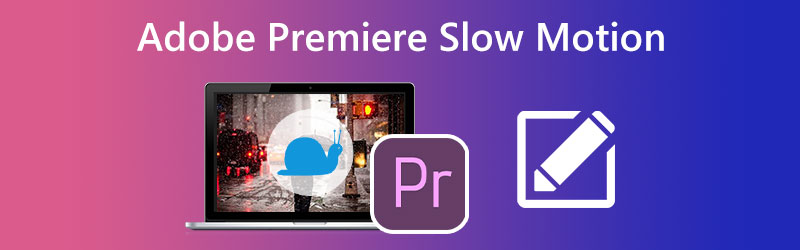
頁面內容
第 1 部分。如何在 Premiere 中創建慢動作視頻
當您想要放慢視頻速度時,Premiere 提供了三種不同的選項。根據情況,他們會修改播放速度、更改幀速率或更改關鍵幀。
1. 在 Premiere Pro 中更改播放速度以減慢視頻速度
要在 Premiere 中修改視頻的速度並使其變慢,您需要找到“速度/持續時間”選項。
第1步: 要將視頻添加到時間軸,請將文件從您的計算機拖到程序中。
第2步: 選擇 速度/持續時間 右鍵單擊視頻後,上下文菜單中的菜單項。
第三步: 如果您想使用 Adobe Premiere 創建慢動作視頻,出現的新窗口可讓您選擇自定義播放速度以滿足您的要求。您還可以查看增加或減少了多少時間。
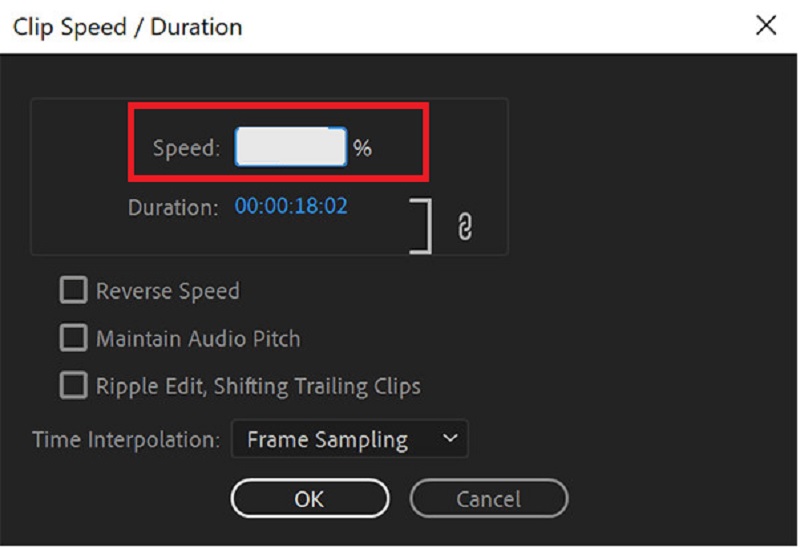
2. 在 Premiere Pro 中更改幀速率以減慢視頻速度
在調整視頻的幀速率以減慢視頻速度時,需要從視頻中消除特定幀。但是,視頻的質量將保持不變,因此無需擔心。本教程將演示如何通過調整幀速率來減慢 Premiere Pro 中電影的播放速度。
第1步: 將文件導入 Adobe Premiere 後,您可以開始將視頻剪輯放入時間線。
第2步: 右鍵單擊剪輯後,選擇 調整 上下文菜單中的選項。
第三步: 選擇 界面素材 選項,點擊 認為 此幀速率按鈕,然後輸入所需參數的適當值。在使用 Adobe Premiere Pro 時,您需要輸入一個較小的數字來應用慢動作效果。
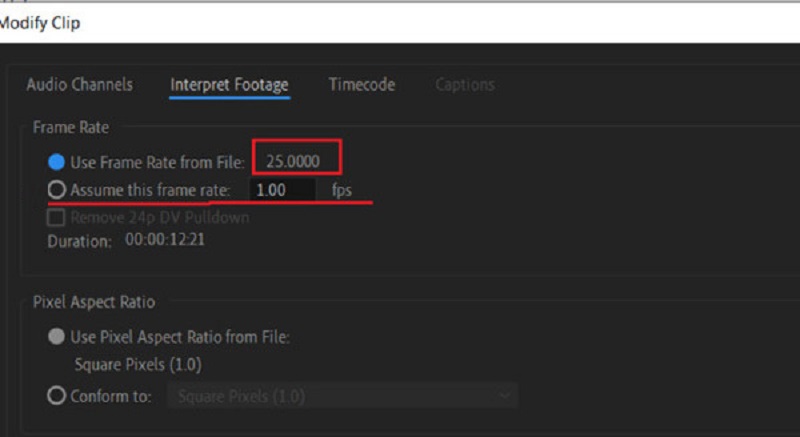
3. 在 Premiere Pro 中更改重映射工具以減慢視頻速度
重映射工具是產生慢動作效果的最具創新性的工具之一。它允許您選擇特定的視頻部分,然後減慢該部分的速度。
第1步: 重映射工具是產生慢動作效果的最具創新性的工具之一。它允許您選擇特定的視頻部分,然後減慢該部分的速度。
第2步: 然後,您應該單擊標記為的選項 速度.之後,您將看到一個新剪輯,其中一條白線位於序列中前一個剪輯的下方。
第三步: 要在 Adobe Premiere 中加速或減速影片的播放,請拖曳或向下拖曳陣容。
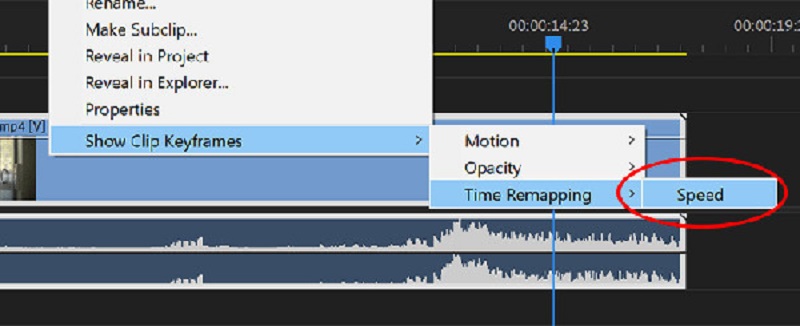
第 2 部分。如果您發現 Adobe Premiere 具有挑戰性,則最好的選擇
你可能想給 Vidmore視頻轉換 如果您發現 Adobe Premiere 難以使用,請嘗試一下。即使在學習了使用 Adobe Premiere 製作慢動作電影所涉及的所有技術之後,要獲得所需的結果也可能非常具有挑戰性。您也可能難以保持原件的高質量和平滑度。
現在您有了這些信息,您可以依靠 Vidmore Video Converter 來幫助您製作令人驚嘆的慢動作電影。只需單擊幾下,您就可以靈活地改變播放速度,同時保持出色的質量。此外,Vidmore 保證視頻質量不會下降。此外,它還使您可以訪問各種簡單的編輯工具,以提高您的工作質量,例如剪切、合併和修剪的能力。
第1步: 如果您使用的是 Windows 或 Mac,請在菜單中查找顯示為 免費下載,然後選擇它。您必須設置啟動器並允許它在您的設備上運行才能繼續。
這款 Adobe Premiere 的一流替代品是一個免費程序,可以安裝在您的計算機上。視頻可以根據需要加快或減慢。您可以使用 視頻速度控制器 當它通過單擊打開時 工具箱 按鈕。您可以通過單擊將視頻添加到新窗口 加 窗口中央的按鈕。
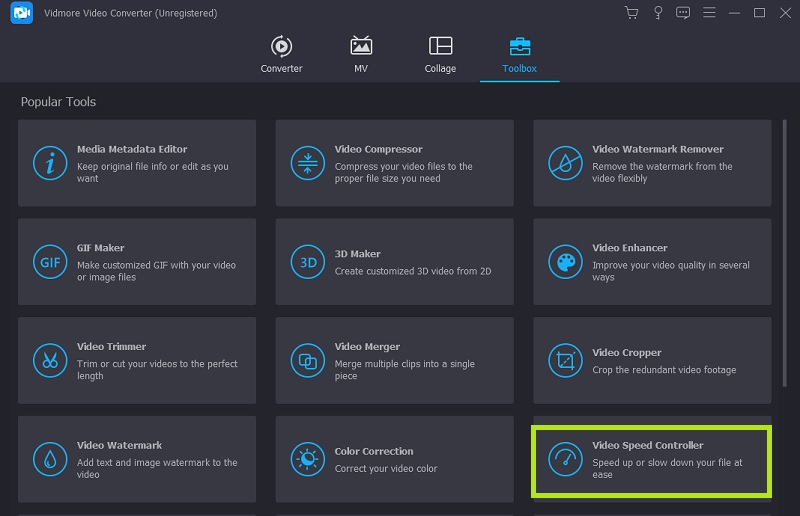
第2步: 現在有 11 種速度可用於修改視頻的播放。您可以自行決定以慢動作播放電影。
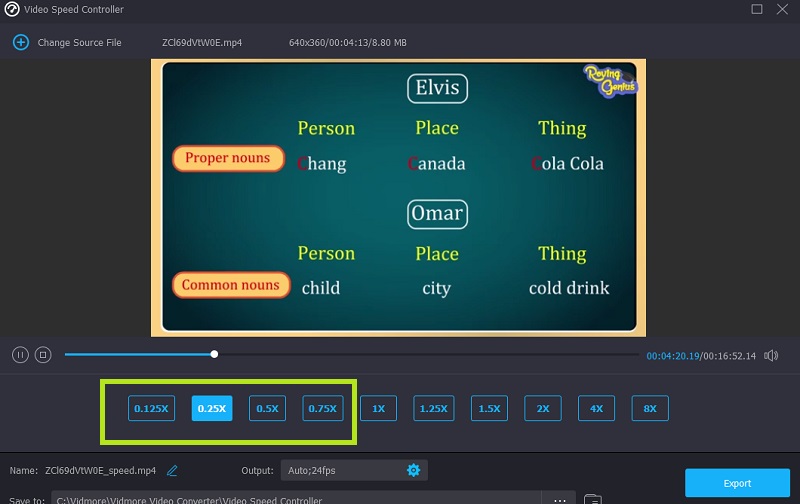
該速度控制器帶有一個集成的媒體播放器,使您能夠快速評估對播放速度的修改結果,並允許您進行更細粒度的調整。獲得所需的幀率後,轉到 輸出量 菜單選擇最適合您要求的視頻格式。一旦您確認您對結果感到滿意並進行了任何必要的編輯,您就可以點擊 好 選項。
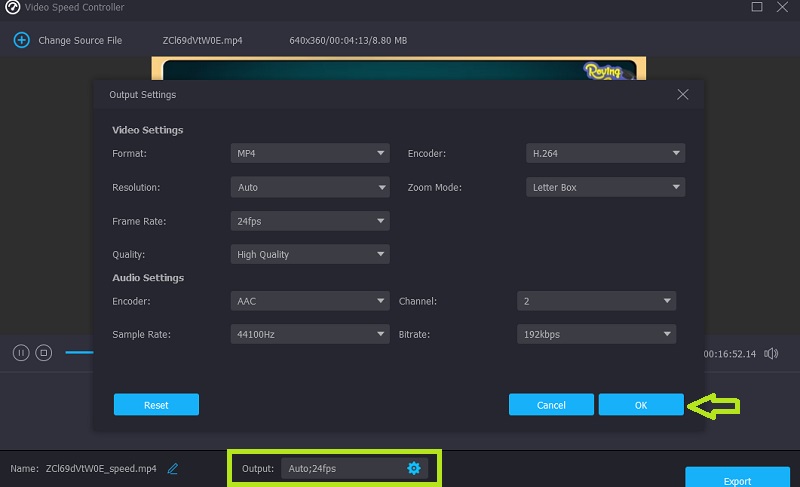
第三步: 你應該點擊 出口 準備導出時按鈕。
第 3 部分。有關如何在 Adobe Premiere 中添加慢動作的常見問題解答
在 Adobe Premiere 中應用慢動作功能會導致質量下降嗎?
是的。使用 Adobe Premiere 創建慢動作效果幾乎肯定會導致幀速率降低,這將損害影片的質量和流暢度。
在 Premiere Pro 中擴展剪輯時會發生什麼?
如果您想通過降低播放速度來延長序列中的剪輯,則不可能覆蓋序列中的相鄰剪輯。相反,剪輯會增長,直到它與旁邊的剪輯的邊框齊平。之後,Adobe Premiere Pro 會將所有剩餘的幀推向拉伸剪輯的末尾。
Adobe Premiere 的光流有什麼作用?
Adobe Premiere 的光流功能允許在速度和改進的時間重映射和幀速率轉換之間實現更無縫的轉換。
結論
本文介紹了三種不同的方法,每種方法都有自己的分步說明 如何在 Adobe Premiere Pro 中製作慢動作視頻.然而,對於新手來說,要獲得盡可能好的影響仍然具有挑戰性。如果您想在成功保持視頻質量的同時減慢視頻速度,免費下載用戶友好的程序 Vidmore Video Converter 是您的最佳選擇。


